Руководство по проектированию печатных плат в Altium Designer
Altium Designer — один из самых популярных программных пакетов высокого класса для проектирования печатных плат, представленных сегодня на рынке. Он разработан и продается компанией Altium Limited. Включая схему, модуль печатной платы, а также функции автоматической трассировки и разводки дифференциальных пар, он поддерживает настройку длины дорожек и 3D-моделирование.
Altium Designer включает в себя инструменты для всех задач проектирования схем:от создания схем и проектирования HDL до моделирования схем, анализа целостности сигналов, проектирования печатных плат и проектирования и разработки встроенных систем на основе FPGA. Кроме того, среду Altium Designer можно настроить в соответствии с различными требованиями пользователей.
Когда вы выбираете «Все программы»> «Altium Designer» в меню «Пуск» Windows для запуска Altium Designer, вы фактически запускаете DXP.EXE. Платформа DXP лежит в основе Altium Designer и поддерживает все редакторы, которые вы используете для создания проекта.
Среда Altium Designer состоит из двух основных элементов:
• Основная область редактирования документа Altium Designer, показанная справа на рис. 1.
• Панели рабочей области. В Altium Designer есть несколько панелей, по умолчанию некоторые из них закреплены в левой части приложения, некоторые доступны во всплывающем режиме с правой стороны, некоторые являются плавающими, а другие скрыты.
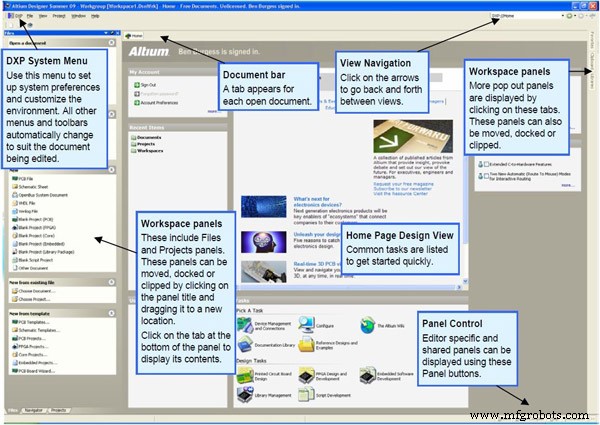
Затем приступим к работе с проектами и документами
1. Создать новый проект
1). В главном меню выберите «Файл»> «Создать»> «Проект»> «Проект платы». Вы можете заметить, что будет проект печатной платы1, за которым стоит «Документ не добавлен».
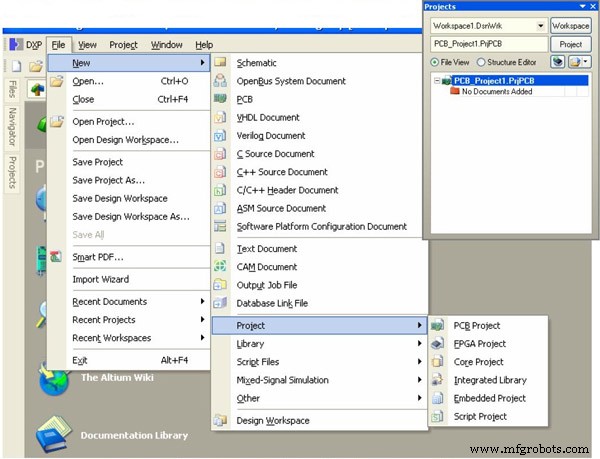
2). Вернитесь к файлу, выберите «Создать»> «Схема».
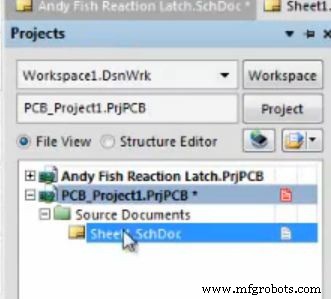
3). Снова вернитесь к файлу, выберите «Создать»> «Плата».
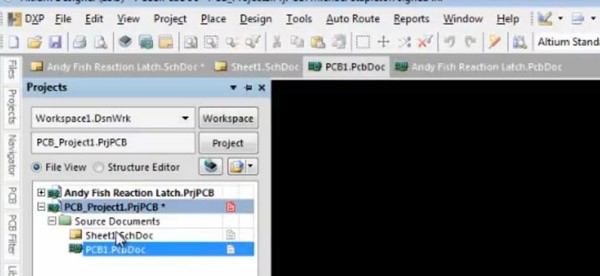
4). Чтобы сохранить проект, просто щелкните правой кнопкой мыши Проект платы1> Сохранить проект как•••, и вы сможете сохранить проект в нужном месте с нужным именем.
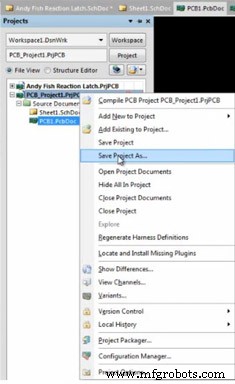
2. Размещение частей схемы
1). Откройте сохраненный файл схемы.
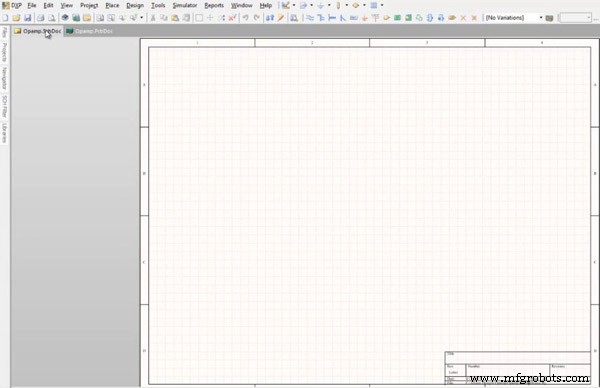
2). В левой части щелкните панель «Библиотеки», выберите «Библиотеки», и вы увидите компоненты, которые вам нужны в вашем проекте.
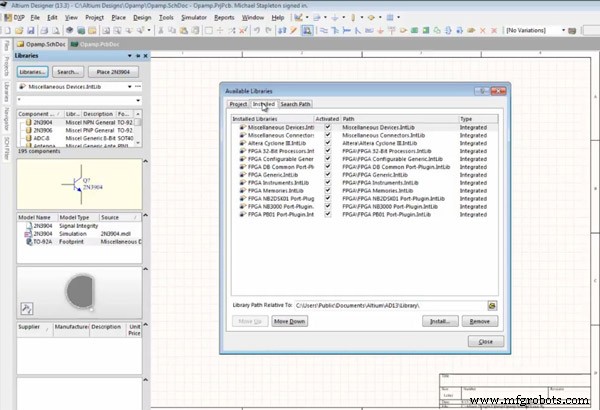
3). Выберите компоненты и нажмите кнопку «Поместить ***», чтобы переместить ее на белую бумагу справа. Установите их в любом направлении в зависимости от ваших потребностей.
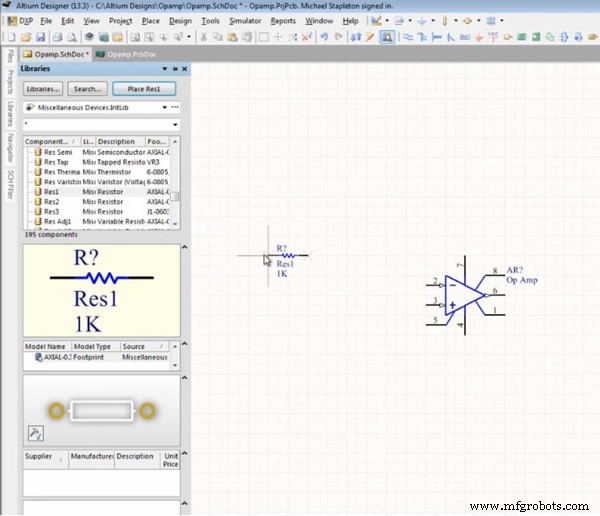
Щелкните Панель инструментов, там есть множество инструментов для изменения схемы.
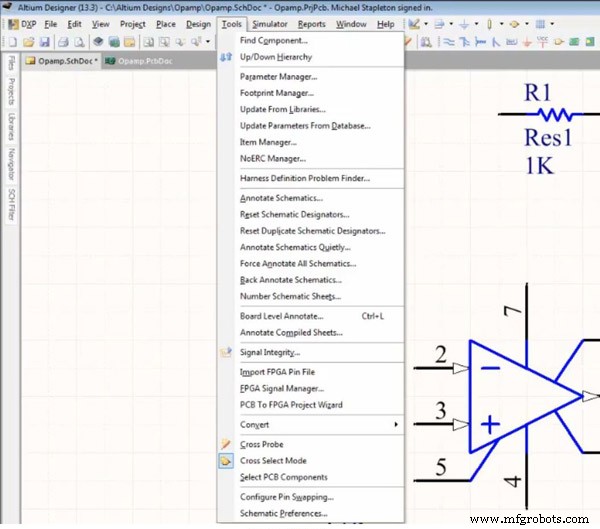
3. Обновите плату из схемы
1). После модификации схемы пришло время обновить печатную плату из схемы. Выберите «Проект»> «Обновить документ платы***».
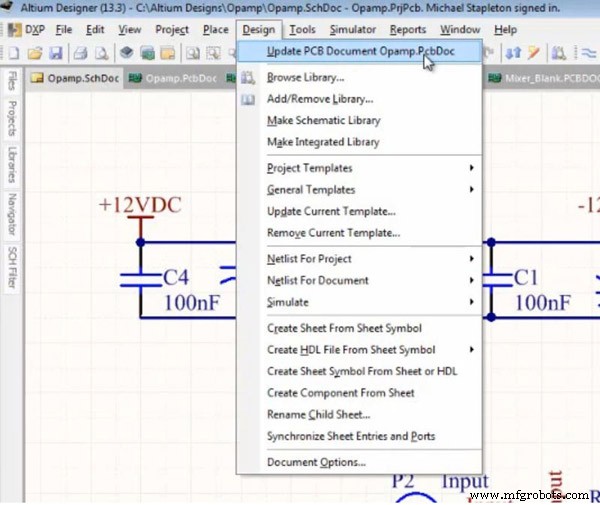
Когда появится заказ на технические изменения, нажмите «Подтвердить изменения» и «Выполнить изменения» соответственно. Когда в правой части столбца «Проверить и выполнить» появляются галочки, это означает, что с вашей схемой нет проблем.
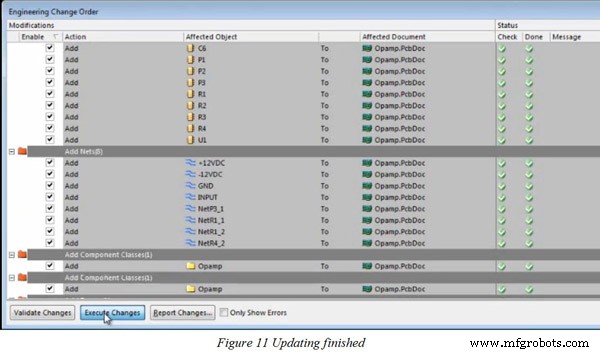
2). Вот базовый рисунок печатной платы.
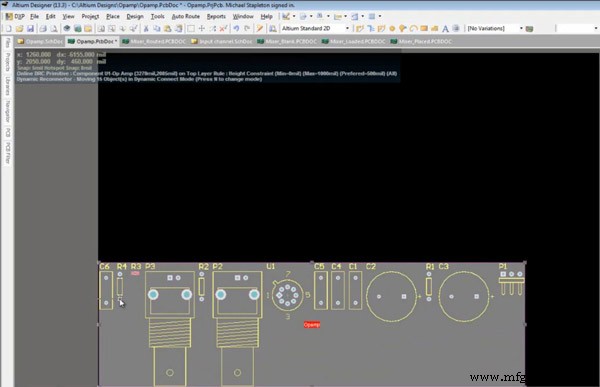
3). Для того, чтобы использовать его более удобно и чтобы он следовал общим привычкам инженеров, необходимо изменить этот график на вид посадочного места. Вернитесь к схеме, дважды щелкните любой компонент, в разделе «Модели» выберите «Фонтаж», а затем «Добавить».
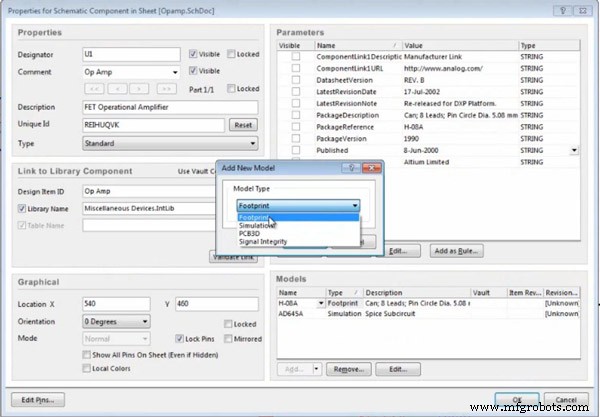
4). В модели платы щелкните вкладку «Обзор» и выберите правильный вид посадочного места компонента.
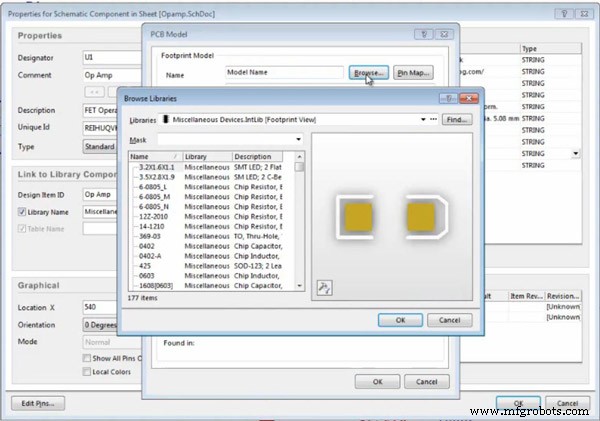
Затем вид компонента выглядит следующим образом.
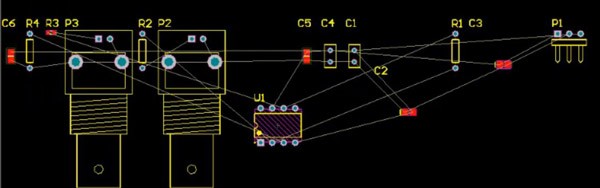
5). Затем вы можете удалить эти дисплеи в соответствии с вашими требованиями к дизайну, чтобы они выглядели четкими и аккуратными.
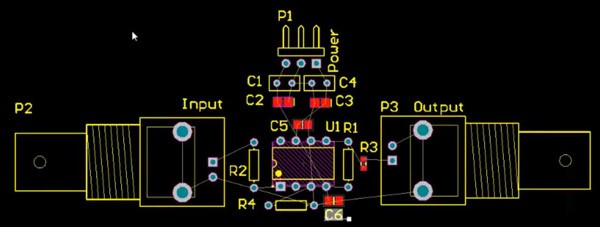
4. Форма и слой доски
1). Дизайн печатной платы должен быть завершен с определенной границей, поэтому форма платы должна быть переопределена. Нажмите «Дизайн» и выберите «Форма доски»> «Переопределить форму доски».
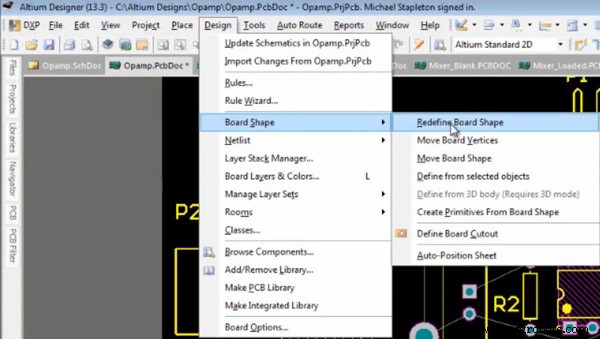
2). Обычно печатная плата имеет несколько слоев. В процессе мы должны определить конкретный слой для компонентов на пользовательской печатной плате. Нажмите «Дизайн» и выберите «Диспетчер стеков слоев».
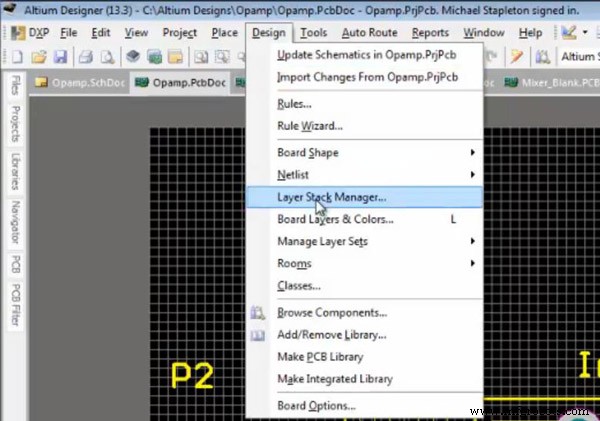
Верхний диэлектрик и Нижний диэлектрик должны быть отмечены галочками, если печатная плата состоит из двух слоев.
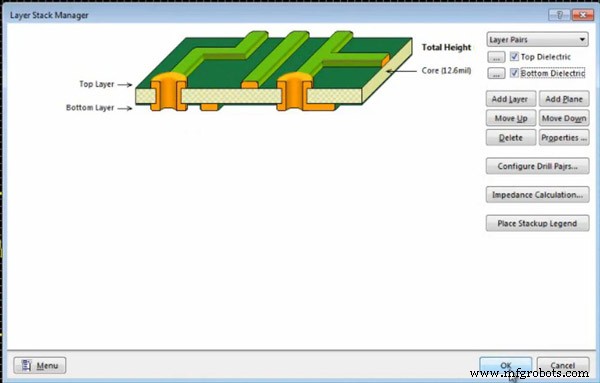
Если компонент находится на нижнем слое платы, дважды щелкните дисплей компонента и установите его слой в свойствах компонента. Затем положение слоя этого компонента будет показано на графике проекта печатной платы.
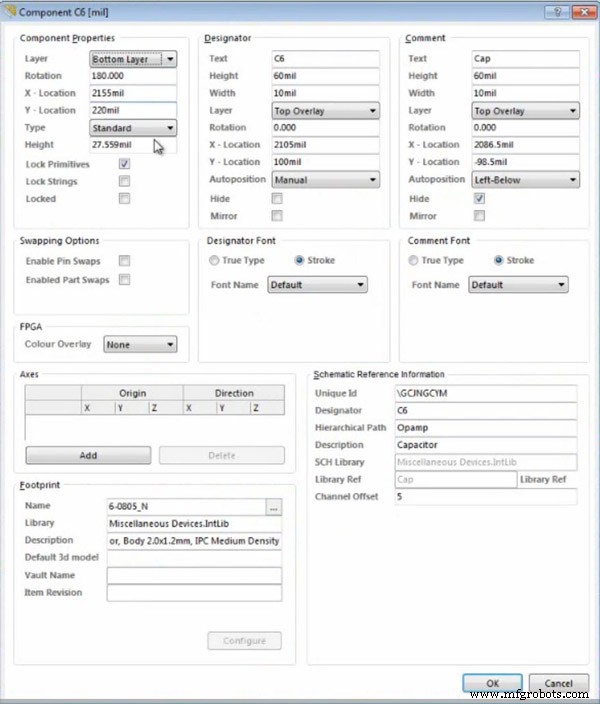
5. Правила и маршрутизация
1). Нажмите «Дизайн», выберите «Правило...», и вы сможете выбрать тип правила.
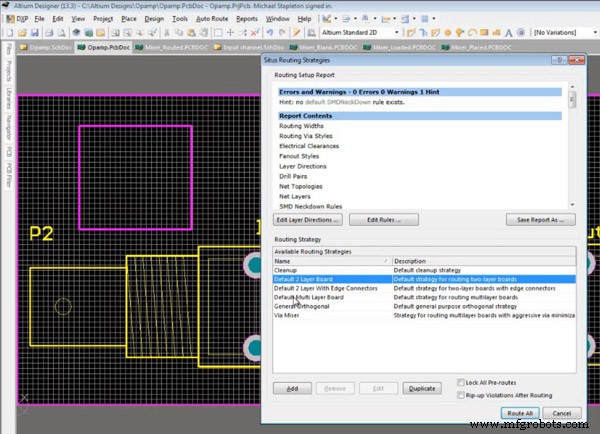
2). Есть простой способ установить маршруты. Щелкните Автомаршрут и выберите Все...
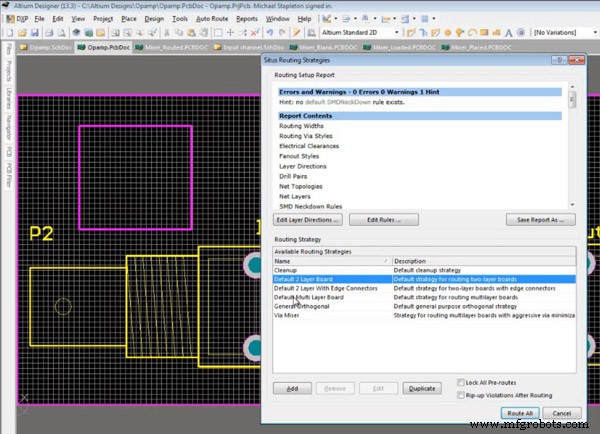
3). Автомаршруты в принципе не лучший способ. Есть еще один способ маршрутизации. Щелкните Interactively Route Connections, и вы сможете настроить свои маршруты по своему усмотрению.

6. Внутренние плоскости и сигнальные слои
Нажмите «Дизайн» и выберите «Диспетчер стека слоев». Здесь вы можете нажать «Добавить слой» и «Добавить плоскость», чтобы добавить плоскость или слой к вашей плате.
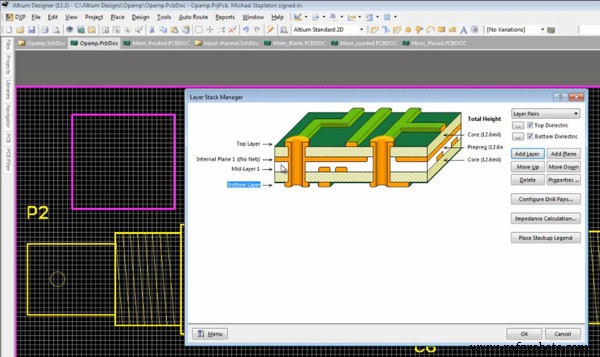
7. Монтажные отверстия и создание файлов
1). Нажмите на желтое отверстие вверху.

2). Здесь вы можете установить размер отверстия, форму, сетку и т.д.
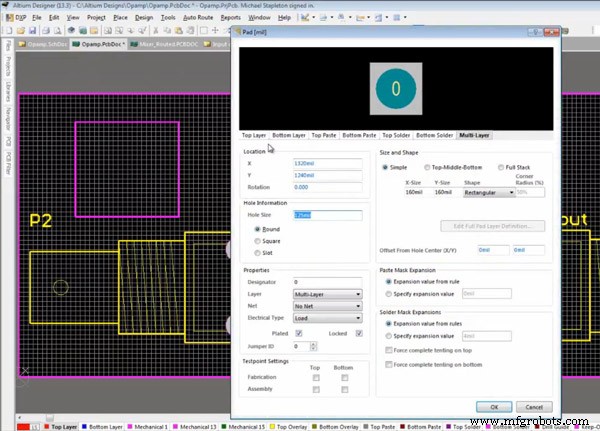
3). Вы можете добавить строку на вашу плату. Нажмите «Поместить» и выберите «Строка».
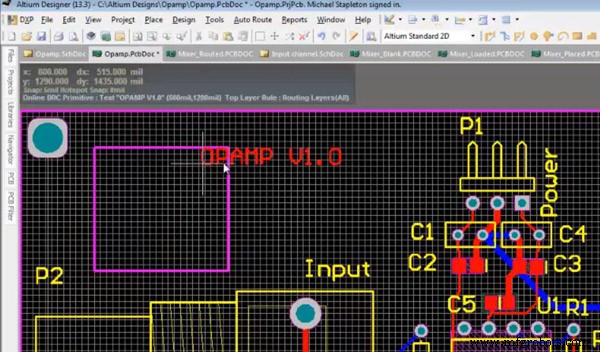
Вы можете отредактировать содержимое строки и разместить ее на любом слое вашей платы.
К настоящему моменту вы завершили большую часть проектирования печатной платы. Конечно, реализация функции в этом руководстве находится в пределах базового диапазона. В Altium Designer есть еще несколько функций для обновления ваших печатных плат. Все они зависят от вашей практики и использования.
Нужна услуга по изготовлению печатных плат? PCBCart здесь, чтобы помочь!
Как китайский производитель печатных плат с более чем 10-летним опытом, PCBCart имеет возможность печатать любые печатные платы, разработанные по индивидуальному заказу. Готовы ли файлы дизайна печатной платы к производству? Вы можете начать с получения цены на вашу печатную плату.
Полезный ресурс:
• Руководство от схемы до проектирования печатных плат на основе Altium Designer
• Требования к файлам для эффективного изготовления печатных плат
• Полнофункциональная услуга по изготовлению печатных плат с множеством дополнительных опций
• Снижение стоимости изготовления печатных плат за счет проектирования схемы в рамках стандартных возможностей PCBCart
• Подробное руководство по составлению сметы для проектов по производству печатных плат
• Помимо изготовления печатных плат, PCBCart также предлагает полный комплекс услуг по сборке печатных плат под ключ
Промышленные технологии
- Пакет проектирования печатной платы переносится в облако
- Учебник Verilog
- Руководство по уменьшению ошибок при проектировании печатных плат
- Сокращение выбросов ПХД Практика проектирования с низким уровнем шума
- Программное обеспечение для разводки печатных плат
- Рекомендации по компоновке печатной платы
- Руководство от схемы до проектирования печатной платы на основе Altium Designer
- Учебное пособие по проектированию печатных плат Ultraboard
- Учебное пособие по проектированию печатных плат KiCAD
- Неудачи и решения при проектировании радиочастотных печатных плат



